- ओपेरा एक अत्यंत विश्वसनीय क्रोमियम-आधारित वेब ब्राउज़र है जिसकी लोकप्रियता बढ़ रही है।
- ओपेरा स्थापित करने में विफल होने पर केवल नाराज होना उचित है। सौभाग्य से, हमारे पास ओपेरा को डाउनलोड न करने की समस्याओं को ठीक करने के लिए एक बढ़िया टिप है।
- लेकिन सबसे पहले चीज़ें: ओपेरा से विंडोज 10 बग्स को स्थापित न करने से बचने के लिए केवल एक विश्वसनीय और आधिकारिक स्रोत का उपयोग करें।
- अंत में, अपने पीसी पर ओपेरा ब्राउज़र डाउनलोड नहीं होने से निपटने के लिए, बस ओपेरा ऑफ़लाइन इंस्टॉलर के लिए जाएं।
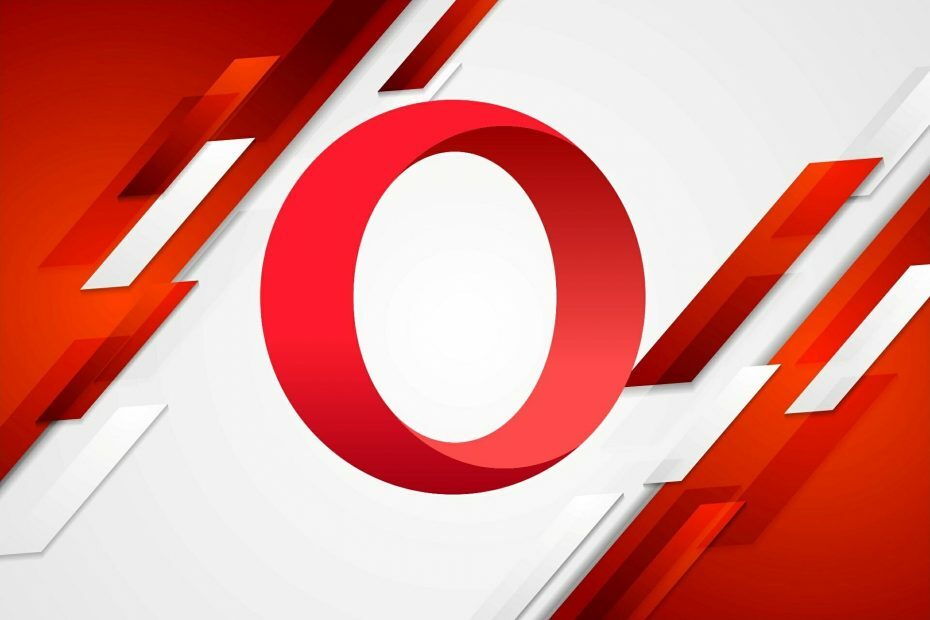
यह सॉफ़्टवेयर सामान्य कंप्यूटर त्रुटियों की मरम्मत करेगा, आपको फ़ाइल हानि, मैलवेयर, हार्डवेयर विफलता से बचाएगा और अधिकतम प्रदर्शन के लिए आपके पीसी को अनुकूलित करेगा। पीसी की समस्याओं को ठीक करें और 3 आसान चरणों में अभी वायरस निकालें:
- रेस्टोरो पीसी रिपेयर टूल डाउनलोड करें जो पेटेंट प्रौद्योगिकी के साथ आता है (पेटेंट उपलब्ध यहां).
- क्लिक स्कैन शुरू करें Windows समस्याएँ ढूँढने के लिए जो PC समस्याएँ उत्पन्न कर सकती हैं।
- क्लिक सभी की मरम्मत आपके कंप्यूटर की सुरक्षा और प्रदर्शन को प्रभावित करने वाली समस्याओं को ठीक करने के लिए
- रेस्टोरो द्वारा डाउनलोड किया गया है 0 इस महीने पाठकों।
कई उपयोगकर्ताओं ने शिकायत की कि ओपेरा बिना किसी स्पष्ट कारण के स्थापित करने में विफल रहा। अब, यह त्रुटि असामान्य नहीं है और यह आपके विंडोज 10 पीसी पर ब्राउज़र को अपडेट या इंस्टॉल करने का प्रयास करते समय दिखाई दे सकती है।
कुछ मामलों में, ओपेरा इंस्टॉलर लगभग 20 मिनट के लिए लेट हो जाता है, जिसके कारण ओपेरा डाउनलोड नहीं हो रहा है। तो, कभी कुछ नहीं होता। अन्य मामलों में, उपयोगकर्ताओं ने बताया है कि इंस्टॉलर को चलाने के बाद, और इसके लोड होने की प्रतीक्षा करने के बाद, उन्हें यह त्रुटि मिलती है।
उपयोगकर्ताओं की एक विस्तृत संख्या ने इस समस्या से जूझने की सूचना दी है, और भले ही डेवलपर्स ने ओपेरा ने आधिकारिक सुधार जारी नहीं किया, हम ओपेरा के स्थापित नहीं होने के कुछ संभावित समाधानों का पता लगाएंगे विंडोज 10।
जैसा कि यह पता चला है, एक क्षतिग्रस्त सेटअप फ़ाइल ओपेरा ब्राउज़र को समस्याएँ डाउनलोड नहीं कर सकती है। तो, इसे ठीक करने का सबसे तेज़ तरीका है कि आप अपने हाथों को ओपेरा ऑफ़लाइन इंस्टॉलर पर प्राप्त करें और इसके बजाय इसका उपयोग करें।
ऑफ़लाइन इंस्टॉलर फ़ाइलों को डाउनलोड करने के लिए इंटरनेट कनेक्शन का उपयोग नहीं करता है, इसलिए आपको ब्राउज़र को बिना किसी समस्या के स्थापित करने में सक्षम होना चाहिए।
मैं ओपेरा को स्थापित न करने को कैसे ठीक करूं?
ऑफ़लाइन इंस्टॉलर के माध्यम से ओपेरा स्थापित करें
किसी भी अन्य सॉफ़्टवेयर की तरह, ओपेरा को केवल विश्वसनीय स्रोतों से ही स्थापित किया जाना चाहिए, जहां आपको आधिकारिक ओपेरा वेबसाइट से सीधे डाउनलोड लिंक प्रदान किया जाएगा।
किसी तृतीय-पक्ष वेबसाइट पर होस्ट किए गए Opera सेटअप पैकेज को डाउनलोड और इंस्टॉल करने की अनुशंसा नहीं की जाती है।

ओपेरा
आपका विश्वसनीय ब्राउज़र केवल एक विश्वसनीय साइट से आ सकता है - अभी वेब पर पुनर्विचार करें!
कुछ उपयोगकर्ता आधिकारिक ओपेरा ऑफ़लाइन इंस्टॉलर प्राप्त करके, और ऑन-स्क्रीन निर्देशों का पालन करते हुए, जैसे आप इसे सामान्य रूप से करेंगे, ओपेरा को विफल करने में विफल रहे ओपेरा को दरकिनार करने में कामयाब रहे।
- डाउनलोड करें ओपेरा इंस्टालर
- चुनें कि आप ओपेरा इंस्टालर को कहाँ डाउनलोड करना चाहते हैं, फिर क्लिक करें सहेजें.
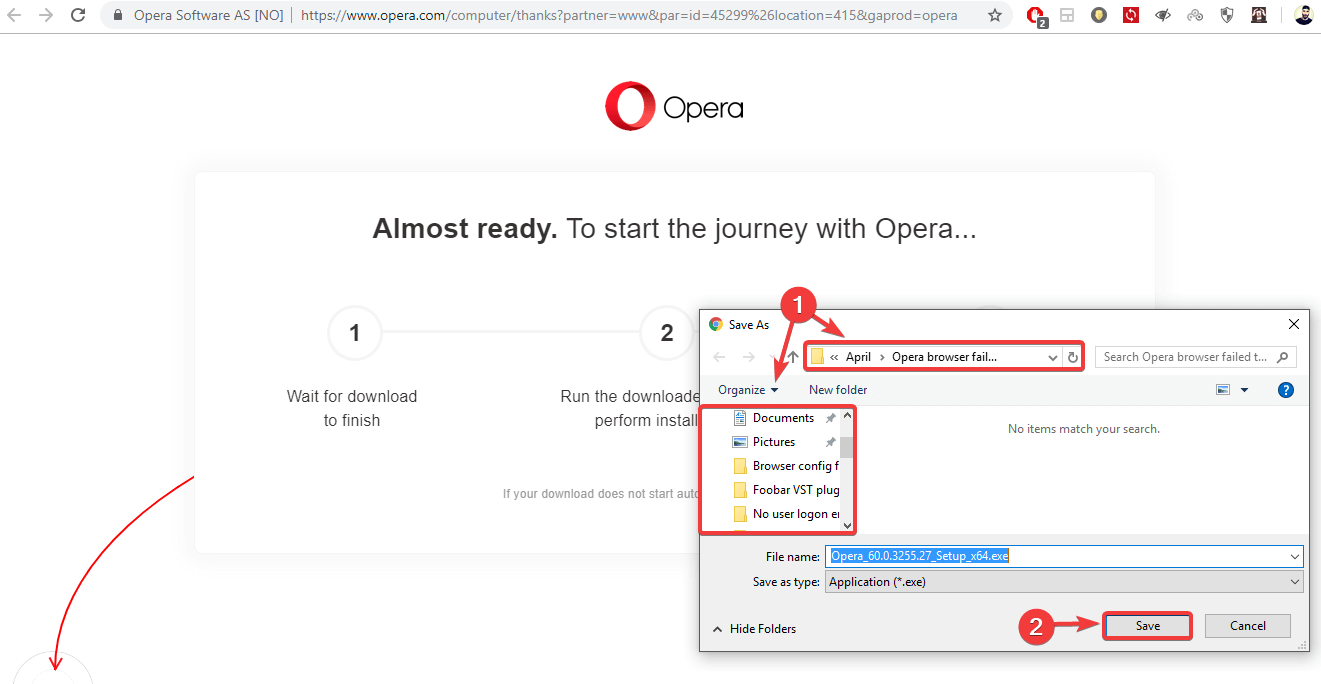
- डाउनलोड पूरा होने के बाद, इसे चलाने के लिए निष्पादन योग्य फ़ाइल पर क्लिक करें।
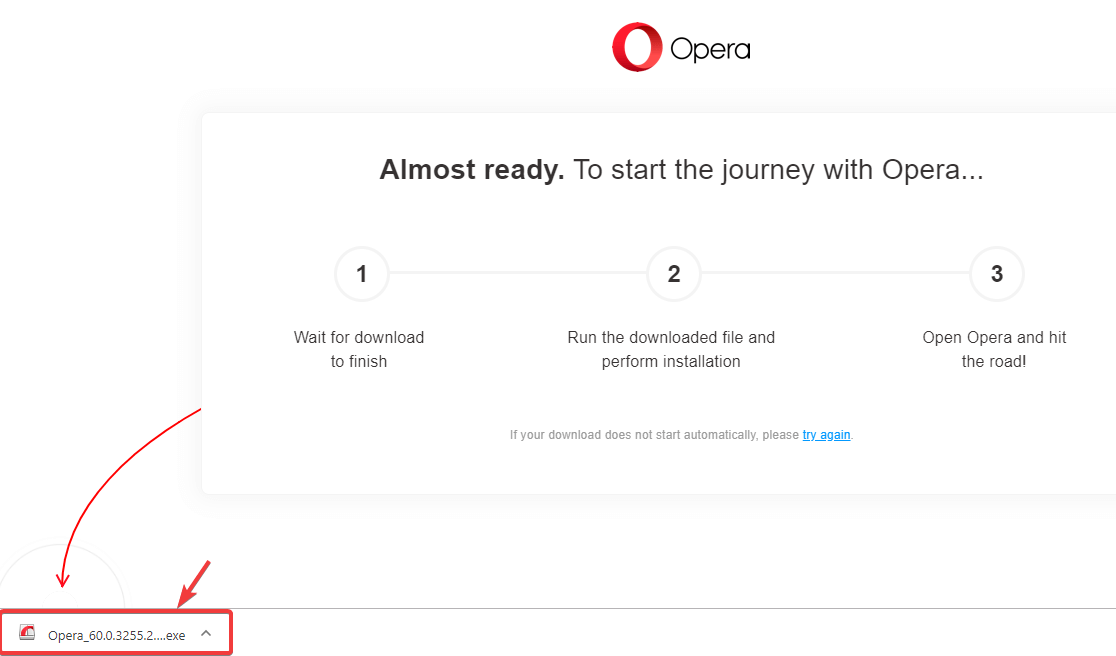
- इससे इंस्टॉलर खुल जाएगा। यदि आप अपने पीसी पर ओपेरा की स्थापना को अनुकूलित करना चाहते हैं, तो आप पर क्लिक कर सकते हैं विकल्प.
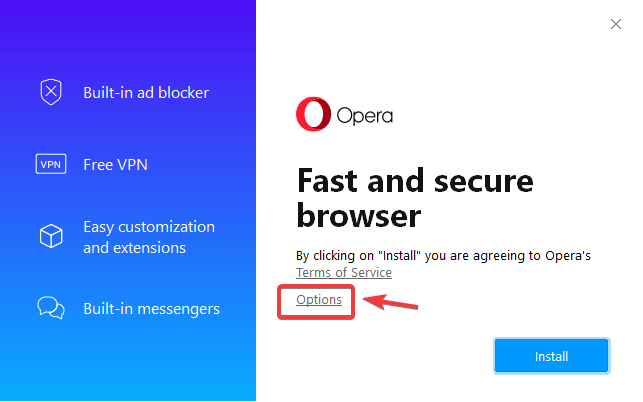
- यहां आप भाषा, स्थापना स्थान और अपने ब्राउज़र के लिए डिफ़ॉल्ट सेटिंग्स भी बदल सकते हैं। बस क्लिक करें इंस्टॉल प्रक्रिया शुरू करने के लिए बटन।
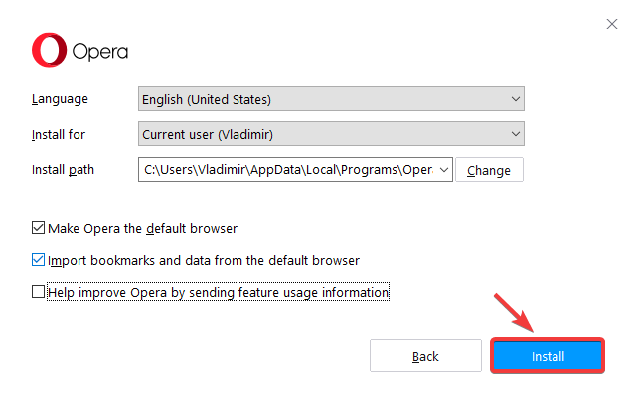
- स्थापना प्रक्रिया अब शुरू होगी। एक बार यह समाप्त हो जाने के बाद, आप ओपेरा शुरू कर पाएंगे और बिना किसी समस्या के इंटरनेट ब्राउज़ करना शुरू कर पाएंगे।
इस लेख में, हमने ओपेरा को डाउनलोड न करने की समस्या के लिए एक त्वरित समाधान की खोज की। इस विधि का उपयोग करके आप निश्चित रूप से इस समस्या को आसानी से ठीक कर पाएंगे।
इसके अलावा, आप ओपेरा जीएक्स को डाउनलोड न करने की समस्याओं को ठीक करने के लिए इन समान चरणों को लागू कर सकते हैं। इसलिए, यदि ओपेरा जीएक्स स्थापित करने में विफल रहता है, तो भी आप ऑफ़लाइन इंस्टॉलर टूल का उपयोग कर सकते हैं।
 अभी भी समस्याएं आ रही हैं?उन्हें इस टूल से ठीक करें:
अभी भी समस्याएं आ रही हैं?उन्हें इस टूल से ठीक करें:
- इस पीसी मरम्मत उपकरण को डाउनलोड करें TrustPilot.com पर बढ़िया रेटिंग दी गई है (इस पृष्ठ पर डाउनलोड शुरू होता है)।
- क्लिक स्कैन शुरू करें Windows समस्याएँ ढूँढने के लिए जो PC समस्याएँ उत्पन्न कर सकती हैं।
- क्लिक सभी की मरम्मत पेटेंट प्रौद्योगिकियों के साथ मुद्दों को ठीक करने के लिए (हमारे पाठकों के लिए विशेष छूट)।
रेस्टोरो द्वारा डाउनलोड किया गया है 0 इस महीने पाठकों।
![[फिक्स] ERR_CONNECTION_RESET: विंडोज़। यूट्यूब, अपाचे, WAMP](/f/d871bce2594d9d95a05f60f589fdc686.jpg?width=300&height=460)
![[समाधान] इस लिंक को खोलने के लिए एक प्रबंधित ब्राउज़र की आवश्यकता है](/f/e42af38701770981333f09bd5fd8b026.jpg?width=300&height=460)
